Камера Skype не работает в Windows 11/10
Skype — это популярное программное обеспечение, используемое миллионами людей для связи с близкими в любое время и в любом месте. Приложение службы чата помогает отдельным лицам и компаниям бесплатно совершать голосовые и видеозвонки, отправлять мгновенные сообщения и обмениваться файлами.
Skype — это воплощение онлайн-общения лицом к лицу. Мы часто используем веб-камеры при использовании Skype для видеоконференций, ежедневных онлайн-совещаний, онлайн-обучения и т. д. Однако многие пользователи Skype сталкивались с проблемами с веб-камерами при совершении видеозвонков Skype на ПК с (Skype)Windows . Возможно, проблема с вашей веб(Webcam) -камерой , если ваши друзья по Skype не видят вас во время видеозвонка или видят только размытые серые изображения.
не работает камера скайп
Проблема с веб(Webcam) -камерой может раздражать, и если вы столкнулись с проблемами с веб-камерой при использовании Skype , вы обратились по адресу. В этой статье мы опишем несколько шагов по быстрому устранению неполадок с веб-камерой.
1] Тест веб-камеры
Первое и самое главное, что нужно сделать, когда вы столкнетесь с проблемой веб-камеры, — убедиться, что вы включили веб-камеру. Настройте устройство так, чтобы камера была направлена на вас. Многие пользователи Skype сталкиваются с проблемами веб-камеры из-за неправильной установки. Поэтому проверьте, правильно ли установлена камера. Следуйте шагу ниже, чтобы проверить свою веб-камеру.
В строке поиска Windows введите Камера. (Camera. )Нажмите на приложение «Камера(Camera app) » и разрешите вашей системе использовать приложение «Камера».
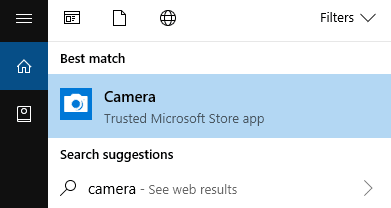
Проверьте видеопоток с камеры. Если вывод правильный, закройте приложение « Камера(Camera) ». В противном случае это означает, что вы используете неисправную камеру. Решением будет замена неисправной камеры на новую.
Подробное чтение(Detailed read) : Как проверить, работает ли веб-камера(How to test if the Webcam is working) ?
2] Обновить драйвер веб-камеры
Обновление драйвера веб-камеры до последней версии может решить проблемы с видеовызовами. Выполните следующие действия, чтобы обновить драйвер веб -камеры.(Webcam)
Откройте панель управления(Control Panel) и нажмите «Диспетчер устройств». (Device Manager. )В окне Диспетчер устройств (Device Manager)щелкните(Click) и разверните Устройства обработки изображений.(Imaging devices.)
Выберите свою веб-камеру из списка и щелкните правой кнопкой мыши устройство с веб-камерой.
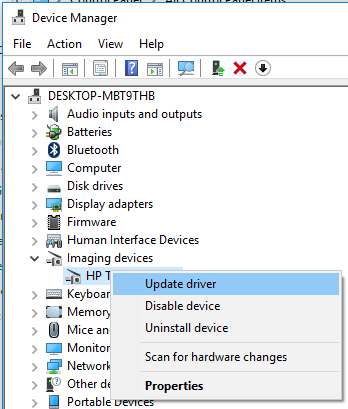
Нажмите Обновить драйвер(Update driver) в раскрывающемся меню.
Во всплывающем окне мастера обновления выберите параметр (Wizard)Автоматический поиск обновленного программного обеспечения драйвера.(Search automatically for updated driver software.)
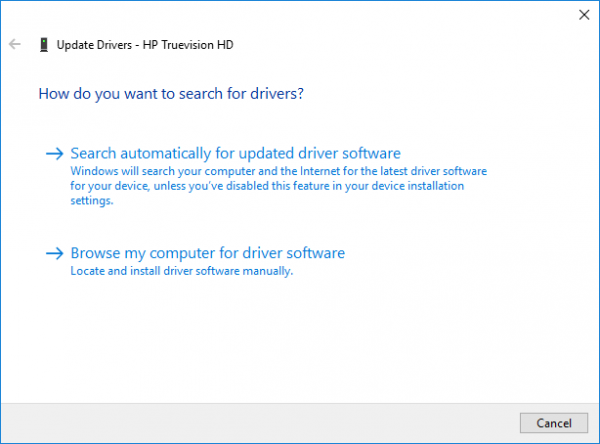
Установите, если доступны новые драйверы.
3] Обновить Скайп
Запустите Скайп(Skype) . Перейдите в раздел « Справка(Help) и обратная связь(Feedback) » .
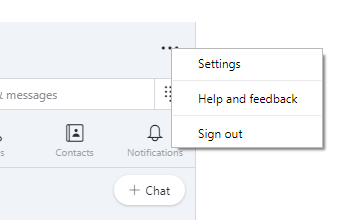
Проверьте(Check) наличие обновлений. Вы будете уведомлены о последней версии Skype , если она доступна.
4] Используйте общие драйверы для веб-камеры.
Используйте универсальный драйвер USB - видеоустройства для вашей веб(Webcam) -камеры , если вы используете старую веб-камеру. Выполните следующие шаги, чтобы использовать универсальный драйвер устройства для вашей старой веб-камеры.
Откройте панель управления(Control Panel) и нажмите «Диспетчер устройств». (Device Manager. )В окне Диспетчер устройств (Device Manager)щелкните(Click) и разверните Устройства обработки изображений.(Imaging devices.)
Выберите свою веб-камеру из списка и щелкните правой кнопкой мыши устройство с веб-камерой. Нажмите « (Click) Обновить драйвер(Update driver) » в раскрывающемся меню.
Во всплывающем окне мастера обновлений нажмите (Wizard)Поиск драйверов на моем компьютере .(Browse my computer for driver software)
Выберите параметр « Позвольте мне выбрать из списка доступных драйверов на моем компьютере»(Let me pick from a list of available drivers on my computer) и нажмите « Далее».(Next.)
Теперь выберите USB-видеоустройство(USB Video Device) из списка и нажмите кнопку « Далее( Next) » .
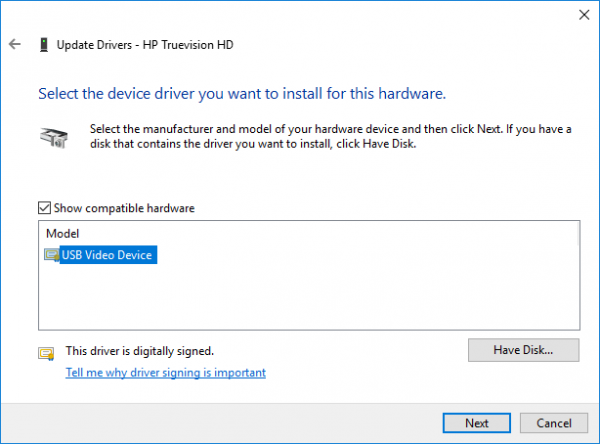
Драйвер устройства будет установлен, после чего закройте(Close) окно. Перезапустите систему.
После перезагрузки системы вы сможете сделать видеозвонок в Skype.
5] Настройте параметры видео Skype
Большинство проблем с веб-камерой в Skype решаются путем настройки параметров видео. Выполните следующие шаги, чтобы настроить веб-камеру в настройках видео.
Запустите Скайп. Перейдите в « Настройки(Settings) » и нажмите «Настройки аудио и видео»( Audio & Video) в меню.
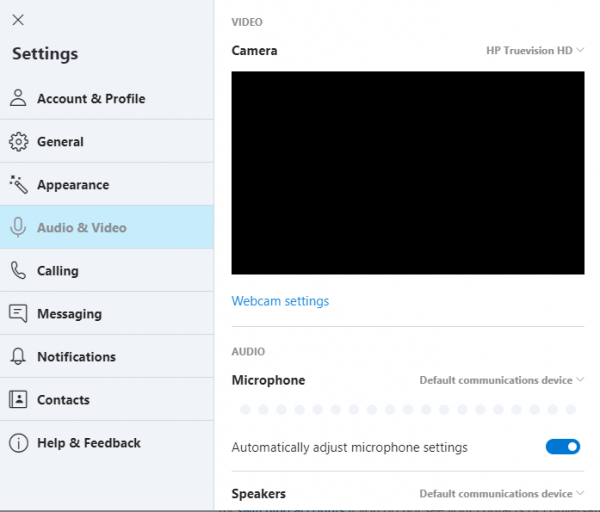
С правой стороны в опции « Выбрать веб(Select webcam) -камеру » выберите правильное устройство веб-камеры из раскрывающегося списка, если в скайпе в качестве веб-камеры используется неправильное видеоустройство. Теперь вы должны увидеть видеопоток с вашей камеры на странице настроек видео.
Нажмите Сохранить(Save) , чтобы применить изменения.
6] Закройте приложения, которые мешают работе веб-камеры.
Если у вас есть другие приложения, кроме Skype , которые могут выполнять видеовызовы, мы рекомендуем вам закрыть все приложения, потому что, если веб-камера уже используется приложением, оно может не предоставить доступ к веб-камере другому приложению, например Skype . Большинство веб-камер не предназначены для предоставления доступа к видео более чем одному приложению. Чтобы избежать таких проблем, обязательно закройте все другие приложения, которые могут использовать веб-камеру.
7] Отключить(Disable) и включить веб(Enable Webcam) -камеру в диспетчере устройств(Device Manager)
Это быстрый способ решить проблему с веб-камерой при использовании Skype . Выполните следующие шаги, чтобы снова включить веб -камеру.(Webcam)
Откройте панель управления(Control Panel) и нажмите «Диспетчер устройств». (Device Manager. )В окне Диспетчер устройств (Device Manager)щелкните(Click) и разверните Устройства обработки изображений.(Imaging devices.)
Выберите свою веб-камеру из списка и щелкните правой кнопкой мыши устройство с веб-камерой.
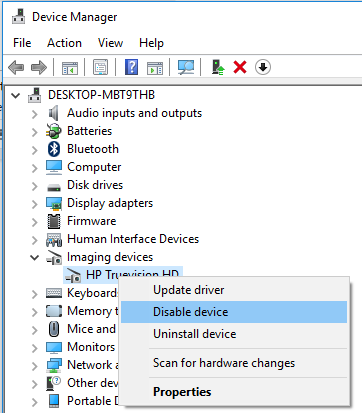
Нажмите Отключить устройство( Disable device) в раскрывающемся меню.
Теперь, чтобы снова включить устройство, снова щелкните правой кнопкой мыши веб-камеру и выберите « Включить устройство(Enable device) » в раскрывающемся меню.
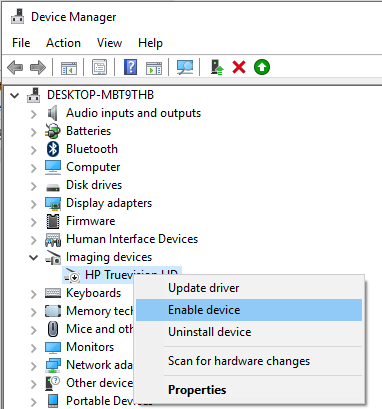
Закройте диспетчер устройств(Device Manager) и проверьте, работает ли веб-камера в Skype .
8] Подключите веб(Connect Webcam) -камеру к другому USB - порту .
Если вы используете веб-камеры USB или внешнюю веб-камеру, попробуйте повторно подключить веб-камеру к другому порту USB . Этот метод полезен, если есть проблема с USB - портом, и повторное подключение к другому USB -порту может привести к перезагрузке устройства. Это может временно решить проблему с веб-камерой.
Если приведенное выше решение не помогает устранить проблемы с веб-камерами, возможно, вам придется заменить веб-камеру на новое устройство.
Связанное чтение(Related read) : Камера ноутбука не работает в Windows(Laptop Camera not working in Windows) .
Related posts
Как изменить по умолчанию Webcam в компьютер Windows 10
Как проверить Webcam в Windows 11/10? Работает?
Webcam продолжает замораживать или разбиться в Windows 10
Laptop Camera or Webcam не работает в Windows 10
Как выяснить, какое приложение использует веб-камеру в Windows 10
Удаленный ошибку procedure call при использовании DISM в Windows 10
Microsoft Intune не синхронизирует? Force Intune, чтобы синхронизировать в Windows 11/10
Как проверить Shutdown and Startup Log в Windows 10
Что такое Windows.edb file в Windows 10
Как включить или Disable Archive Apps feature в Windows 10
Best Laptop Battery Test software & Diagnostic tools для Windows 10
Skype перестал работать на Windows 10
PDF text исчезает при редактировании или сохранении файла в Windows 10
Best Battery monitor, Analytics & Stats Apps для Windows 10
Best Webcam Software для Windows 10
Taskbar Уведомления не показаны в Windows 10
Как использовать Alarms and Clocks app из Windows 10
Fix Camera Missing или не показывая в Device Manager на Windows 11/10
Как добавить Group Policy Editor на Windows 10 Home Edition
Включить Network Connections пока в Modern Standby на Windows 10
